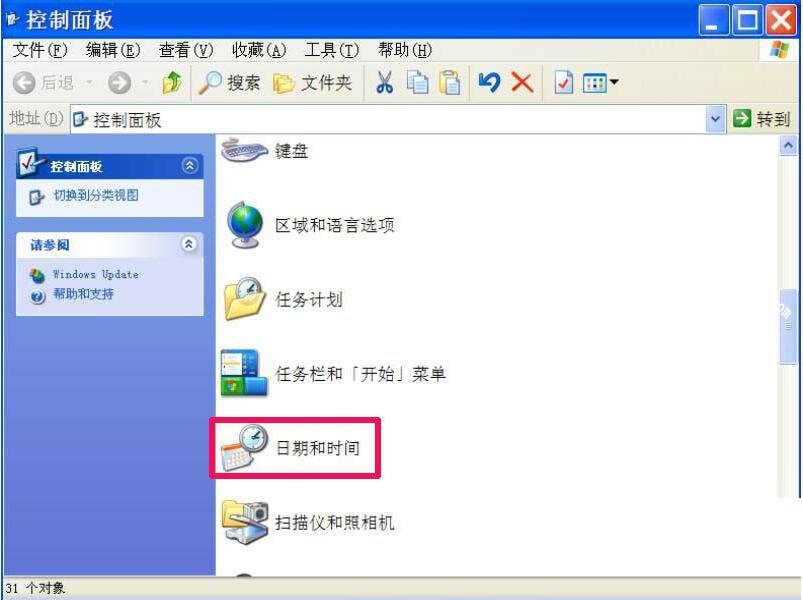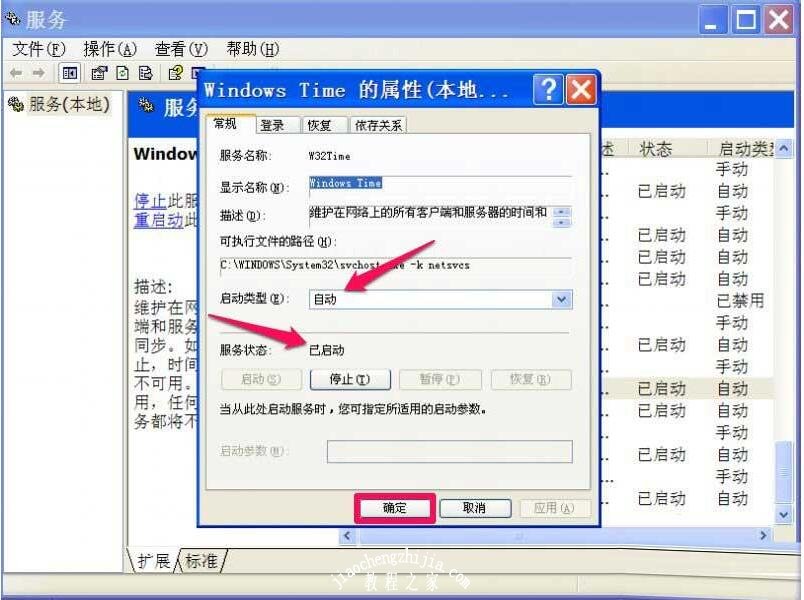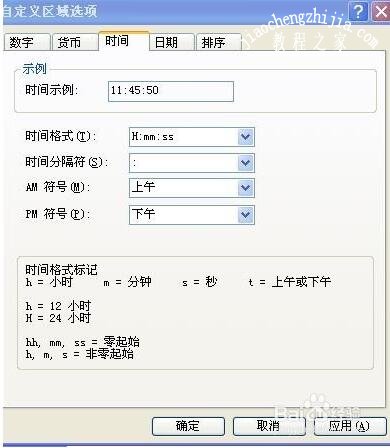当我们在使用电脑的时候,如果我们想要查看当前的时间,只需要瞟一眼右下角就可以获取时间信息了,不过有时候时间也会出现偏差,甚至经常出现时间不准的情况,那么在XP系统中遇到时间老不准的情况怎么解决呢?其实方法很简单,下面小编为大家带来xp系统时间总是不准的解决方法,大家可以参照下面的步骤解决电脑时间不准的问题。
xp系统时间总是不准的解决方法
1、先讲第一种情况,有的电脑开机后,显示的时间严重不正确,可能时间显示是几月前,或者几年前的时间,出现这样的状况,那就不是时间误差的问题了,那是主板中钮扣电池没电了才会出现的状况,解决方法,换一颗主板钮扣电池,换好后,把时间调一调,就解决了。
提示:出现这样的问题,开机时,也肯定是不正常的,一般要按F1或ESC或Enter键才能进入系统。
2、如果不是第一种情况,时间只是稍微误差了几分种,那就按以下方法进行设置,首先在开始菜单中打开“控制面板”。
3、进入控制面板后,找到“日期与时间”这一项,双击。
4、在打开的“时间和日期”的属性窗口中,在“时间”处进行修改,如果要修改年或月,在相对应的地方进行更改。如下图,改完后,按确定。
5、如果要使电脑上的时间与网络上的时间同步:
(1)须选择“Internet 时间”这一项。
(2)然后在其界面中勾选“自动与Internet 时间服务器同步”。
(3)选择“服务器”,一般默认“time.windows.com”。
(4)然后按“立即更新”。
(5)如果与网络同步成功,就会弹出提示信息。
(6)按“应用”和“确定”保存设置并退出。
6、如果点击“立即更新”后,时间并没有更新成功,那很可能是时间服务没有开启,这是,就必须去打开系统的时间服务。打开方法,在开始中打开“运行”程序,然后输入services.msc命令,确定,即可进入服务窗口。
7、在服务窗口,拖动右侧滚动条,找到“Windows Time”这一项,双击。
8、进入Windows Time属性窗口后,在“常规”下,将启动类型设置为“自动”。然后按“应用”。
9、设置完启动类型后,再来设置服务状态,按下面的“确定”按钮启动此项服务。
10、当这两项都设置好了后,就可以按“确定”退出窗口。
相关教程阅读:xp系统时间格式如何设置
大家都知道Win7系统更改时间日期格式直接在右下角,点一下时间,在弹出时间框里点一个更改日期时间设置就可以。但是在xp里并不是这样。
在xp要首先从开始菜单进入到控制面板
在控制面板界面选择区域和语言
双击进入区域和语言
点击自定义,按钮弹出对话框自定义区域选项,切换到日期页签可更改日期格式
切换到时间页签可更改时间格式
以上便是‘xp系统时间总是不对怎么办 xp系统时间格式如何设置’的全部内容了,希望可以为大家带来帮助,如果你还想了解更多关于XP系统的使用技巧,可以进入教程之家网了解一下。